Annuncio pubblicitario
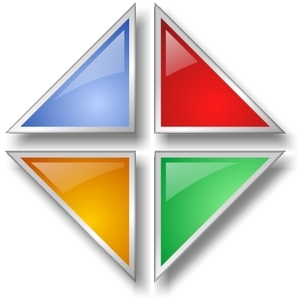
Che cosa è ObjectDock? Come suggerisce il nome, è un dock, che è un programma che fornisce un rapido accesso ad altri programmi, cartelle e widget direttamente sul desktop. È un simbolo chiave dei computer Apple, ma con programmi di terze parti, come ObjectDock, le macchine Windows hanno le stesse funzionalità.
Cosa ha permesso a ObjectDock di mantenere la sua base di utenti stellare? È probabilmente dovuto al suo equilibrio tra funzionalità funzionali e pratiche, ma un'interfaccia elegante e personalizzabile. Di recente abbiamo aggiunto ObjectDock al nostro Pagina del miglior software per Windows Il miglior software per PC per il tuo computer WindowsDesideri il miglior software per PC per il tuo computer Windows? La nostra vasta lista raccoglie i programmi migliori e più sicuri per tutte le esigenze. Leggi di più
, quindi continua a leggere per uno sguardo approfondito su ObjectDock e tutto ciò che ha da offrirti.Download e installazione di ObjectDock
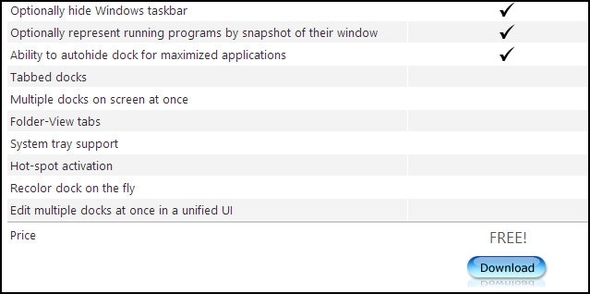
Sarò onesto e onesto, StarDock, il produttore di ObjectDock, non fornisce il processo più semplice per scaricarlo. Innanzitutto ci sono due versioni, Free e Plus. Facendo clic sul collegamento per il download per la versione gratuita, StarDock ti chiede di inserire il tuo indirizzo e-mail per concederti l'autorizzazione a scaricarlo.
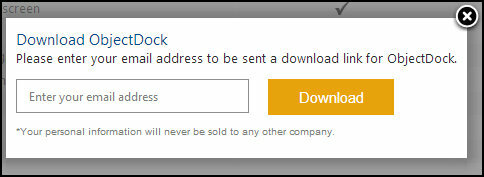
Tuttavia, tutto ciò che fanno è fornire un collegamento a ObjectDock sul Download.com di CNET, quindi non c'è alcun motivo reale per andare sul sito Web StarDock, in primo luogo, diverso da quello di ottenere tutto ufficiale informazioni e specifiche su ObjectDock.
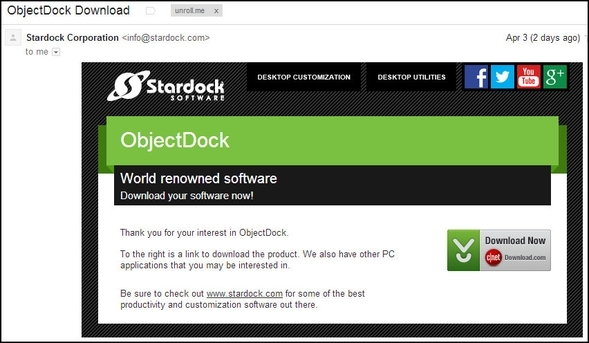
Quindi dovresti andare su Download.com? Puoi - è affidabile e sicuramente sicuro. Ma sono piuttosto infastidito dal loro installatore, che sembra sempre gonfio e include passaggi inutili. Anziché, Consiglio di consultare FileHippo.com, che è anche rispettabile. Hanno sempre la versione più recente e anche tutte le versioni precedenti.
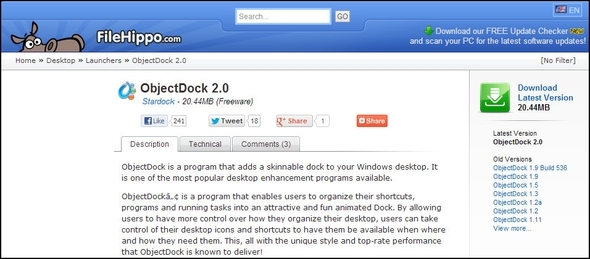
Dopo aver scaricato il file, l'installazione è semplice e immediata. Non c'è bloatware inserito nell'installer, come avverto il mio articolo che descrive i passaggi in cui impedire alla posta indesiderata di accedere al tuo computer durante questo processo Una semplice lista di controllo per l'installazione sicura di software libero senza tutta la spazzaturaImmagina questo: hai appena trovato questo fantastico software gratuito di cui sei entusiasta per tutto ciò che può fare per te, ma quando lo installi, scopri che è pieno ... Leggi di più . Anche l'installazione è veloce.
NOTA: ObjectDock verrà automaticamente aggiunto all'avvio, ma se si desidera disabilitarlo, è possibile farlo nelle impostazioni.
Dopo l'installazione, ti verrà richiesto di eseguire ObjectDock. Una volta fatto, apparirà nella parte inferiore dello schermo e apparirà anche la finestra delle impostazioni. Queste impostazioni sono ciò che vedremo in seguito, quindi non scartarle. Il semplice fatto di avere ObjectDock non rende il tuo desktop fantastico: la magia sta nella personalizzazione.
Verifica delle impostazioni di base
La finestra Impostazioni ObjectDock ha tre schede: icona ObjectDock, Home e Impostazioni. Come regola generale, Casa è dove avviene la personalizzazione, mentre il impostazioni scheda tratta di più con le impostazioni approfondite, anche se questa è una regola generale e non è un dato di fatto. L'icona di ObjectDock in realtà non ha nulla a cui puoi accedere altrove nella finestra delle impostazioni o tramite il dock stesso.
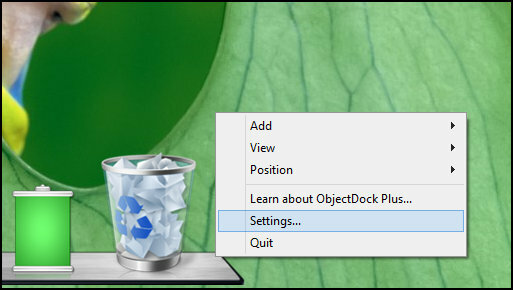
Supponiamo che tu abbia chiuso questa finestra dopo averla vista o desideri riaprirla in un secondo momento - Come si fa a farlo? Il modo più rapido è fare clic con il pulsante destro del mouse in un punto del dock. Vedrai quindi un'opzione per impostazioni. Se fai clic su un'icona, puoi comunque accedere alla finestra Impostazioni, devi prima passare con il mouse sopra Opzioni dock e / oimpostazioni, a seconda dell'icona, quindi scegliere impostazioni (Sfortunatamente, non lo hanno reso coerente).
![ObjectDock: personalizza rapidamente il tuo desktop e aumentane la funzionalità [Windows] ObjectDock Fai clic con il pulsante destro del mouse su Impostazioni Dock](/f/23aee4af5a72de885866fc7c84ee94f0.jpg)
Ora torniamo alle impostazioni.
Personalizzazione di ciò che è nel tuo dock: scorciatoie, docklet e altro ancora
Ci sono tre cose principali che puoi avere sul dock: scorciatoie, docklet e separatori. I collegamenti possono essere specifici scelti tramite ObjectDock, come l'editor di documenti o il lettore multimediale o te può trascinare manualmente qualsiasi collegamento dell'applicazione su di esso dal desktop o dalla cartella, che è probabilmente il più veloce modo. Per ottenere un collegamento specifico, è possibile aggiungere collegamenti facendo clic con il pulsante destro del mouse e andando su Aggiungi> Collegamento.
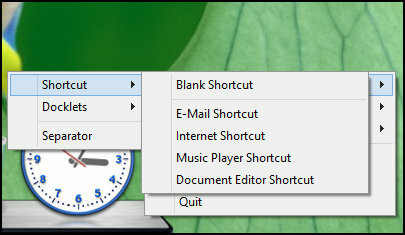
In alternativa puoi aggiungerli tramite la finestra Impostazioni facendo clic su Sul mio molo e poi Aggiungi un nuovo collegamento.
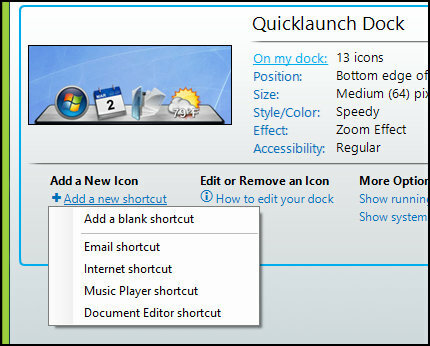
I docklet sono essenzialmente applicazioni in miniatura proprio all'interno del dock. ObjectDock ne offre diversi, inclusi quelli per tempo, tempo, durata della batteria, menu Start e altro. Ce ne sono altri di terze parti disponibili per il download sul Web. Questi possono essere aggiunti facendo clic con il tasto destro del mouse sul dock (mostrato di seguito) o attraverso la finestra Impostazioni, andando su Sul mio molo e cliccando su Aggiungi un nuovo docklet.
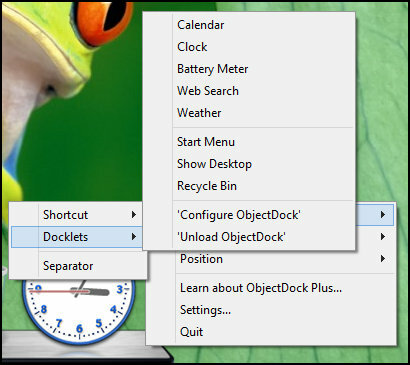
Tempo metereologico (si espande alle previsioni a 5 giorni dopo averlo passato sopra)
![ObjectDock: personalizza rapidamente il tuo desktop e aumentane la funzionalità [Windows] Meteo DockDock Docklet Fai clic e tieni premuto per visualizzare le previsioni a 5 giorni](/f/d8d7db8d6f7cb12e15780e01e92472fd.jpg)
![ObjectDock: personalizza rapidamente il tuo desktop e aumentane la funzionalità [Windows] ObjectDock Docklet Opzioni di configurazione meteo](/f/cdb47b6bfae84d562dbaa85fa5cb2d38.jpg)
Menu iniziale
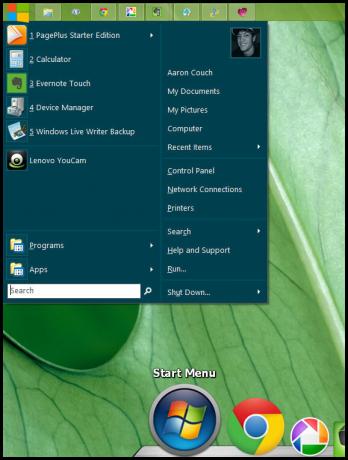
Misuratore di batteria
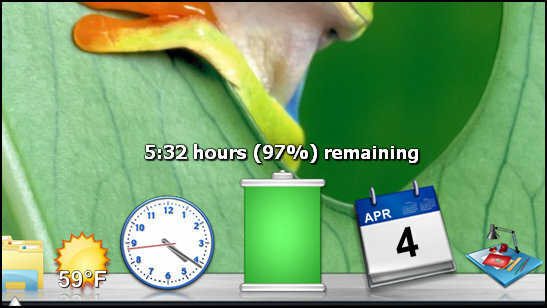
Altri docklet sono il Cestino (che ha le stesse opzioni dell'icona Cestino sul desktop), Orologio, Calendario, Ricerca Web e Mostra desktop.
![ObjectDock: personalizza rapidamente il tuo desktop e aumenta la sua funzionalità [Windows] Separatore con freccia](/f/a592a53942689903e0792093de99d77e.jpg)
I separatori (nella foto sopra) possono essere utilizzati per portare alcune organizzazioni nel dock. Puoi aggiungerli facendo clic con il tasto destro e andando su Aggiungi> Separatore o attraverso la finestra Impostazioni sotto Sul mio molo e facendo clic Aggiungi un nuovo separatore.
Per rimuovere qualsiasi cosa dal dock, fai semplicemente clic e tieni premuto, quindi trascinalo via.
![ObjectDock: personalizza rapidamente il tuo desktop e aumentane la funzionalità [Windows] ObjectDock Rimuovi icone Trascina via](/f/ab5e60ff0204a68f7f5292820360a2d9.jpg)
Quindi lascia andare e cacca.
![ObjectDock: personalizza rapidamente il tuo desktop e aumentane la funzionalità [Windows] ObjectDock Rimuovi icone Poof](/f/ac916adb517073f5491234776528088f.jpg)
Regolazione della posizione e delle dimensioni
![ObjectDock: personalizza rapidamente il tuo desktop e aumentane la funzionalità [Windows] Impostazioni ObjectDock Posizioni iniziali](/f/455ce551e1ec7001da8542d36ce6f439.jpg)
ObjectDock può trovarsi nella parte inferiore, superiore, sinistra o destra dello schermo. Il suo allineamento può essere regolato a sinistra, a destra o al centro. Questo può essere regolato nella finestra Impostazioni sotto Posizione o facendo clic con il pulsante destro del mouse sul dock e passando con il mouse sopra Posizione.
![ObjectDock: personalizza rapidamente il tuo desktop e aumentane la funzionalità [Windows] Posizione del pulsante destro del mouse su ObjectDock](/f/14b812294ada3e6e62a8b714af4f6e4a.jpg)
È anche possibile regolare la distanza dal bordo inferiore Più opzioni nel Posizione sezione della finestra Impostazioni.
![ObjectDock: personalizza rapidamente il tuo desktop e aumentane la funzionalità [Windows] ObjectDock Fai clic con il pulsante destro del mouse Posizione Altre opzioni distanza dal bordo](/f/304a2bb1fccbf9c2f6bce71e1aa82141.jpg)
L'opzione per regolare l'icona e le dimensioni ingrandite è direttamente sotto Posizione nella finestra Impostazioni.
![ObjectDock: personalizza rapidamente il tuo desktop e aumentane la funzionalità [Windows] Impostazioni ObjectDock Dimensione home](/f/0f6b64b08fe8bcf36bdd83886f50ad76.jpg)
Altre importanti regolazioni del dock da sapere
Se fai clic destro sul dock e passa il mouse sopra Visualizza, vedrai che ci sono gli interruttori per nascondere, sempre in primo piano, l'ingrandimento e il trascinamento del blocco (muovendo le icone, e dentro e fuori dal dock). Ci sono anche regolazioni per mostrare le applicazioni, tutte le finestre in esecuzione e le finestre ridotte a icona.
![ObjectDock: personalizza rapidamente il tuo desktop e aumentane la funzionalità [Windows] ObjectDock Fai clic con il pulsante destro del mouse](/f/2176c8f831bb78391bd7042ba9c028ee.jpg)
Si noti che le impostazioni di nascondimento automatico possono anche essere regolate in Accessibilità nella finestra Impostazioni.
![ObjectDock: personalizza rapidamente il tuo desktop e aumentane la funzionalità [Windows] Impostazioni ObjectDock Accessibilità domestica](/f/ce0cb86a8f0652d55d43b029fb752772.jpg)
L'effetto che si verifica ogni volta che si passa con il mouse su un'icona può essere modificato anche in Effetto sezione nella finestra Impostazioni. Puoi scegliere tra cinque animazioni, regolare la quantità e la larghezza dello zoom e modificare la qualità dello zoom.
![ObjectDock: personalizza rapidamente il tuo desktop e aumentane la funzionalità [Windows] Impostazioni ObjectDock Effetto casa](/f/49a52f09b29c753f4131e5d6623734ef.jpg)
La modalità fantasma è una funzionalità piuttosto ordinata che puoi abilitare. Diventa effettivo immediatamente dopo la casella selezionata. Fondamentalmente, il dock scompare e solo una sezione del dock diventa visibile ogni volta che si passa sopra.
![ObjectDock: personalizza rapidamente il tuo desktop e aumentane la funzionalità [Windows] Impostazioni ObjectDock Effetti Modalità fantasma](/f/d4b740fe1611472440b5e1b2920f124e.jpg)
Scopri le impostazioni più avanzate
Nella scheda Impostazioni nella finestra Impostazioni, ci sono alcune ulteriori opzioni di personalizzazione. Puoi attivare l'avvio di ObjectDock, nascondere la barra delle applicazioni di Windows e, se sei un utente Plus, abilitare Aero Peek sulle attività in esecuzione.
Ci sono impostazioni per le opzioni di prestazione ...
![ObjectDock: personalizza rapidamente il tuo desktop e aumenta la sua funzionalità [Windows] Impostazioni ObjectDock Opzioni prestazioni](/f/da147669d9f53bd3abe0341f77140938.jpg)
E anche per la risoluzione dei problemi, se stai cercando di capire un problema tecnico o qualche tipo di problema.
![ObjectDock: personalizza rapidamente il tuo desktop e aumenta la sua funzionalità [Windows] Impostazioni ObjectDock Opzioni di risoluzione dei problemi](/f/22e8684f6ed3a6faae4bfbbf0e318cb2.jpg)
In fondo c'è un pulsante intitolato Modifiche avanzate che contiene molte altre opzioni varie che è utile esaminare.
![ObjectDock: personalizza rapidamente il tuo desktop e aumentane la funzionalità [Windows] Impostazioni ObjectDock Opzioni varie](/f/187eb1241c46e93bb2e33f987ae54a2d.jpg)
Adatta ObjectDock al tuo look con temi e icone
Dopo aver aggiunto le scorciatoie desiderate e impostato ObjectDock, è ora di dare il tuo tocco personale ad esso con i temi. ObjectDock include una manciata di temi che non sembrano troppo male (nella foto sotto). Puoi accedervi attraverso la finestra Impostazioni nella scheda Home in Stile / colore. Quindi fare clic sul collegamento Cambia sfondo.
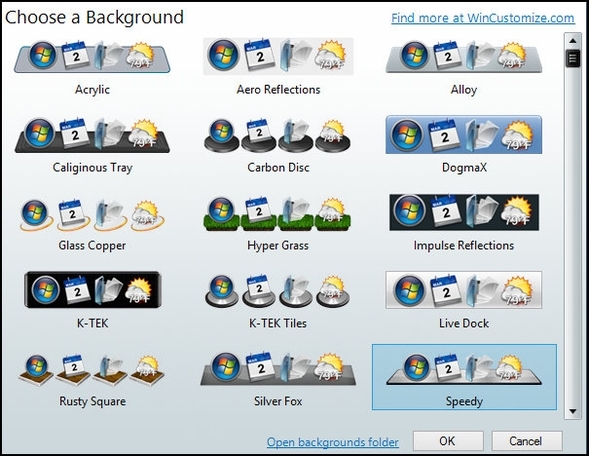
Si collegano anche a WinCustomize.com, che ha molto di più da scegliere.
Inoltre, potresti voler guardarti intorno DeviantArt, che è il mio posto preferito in cui cercare. Qui puoi trovare non solo temi per il dock, ma anche icone che puoi utilizzare per personalizzare l'aspetto delle scorciatoie sul dock.
AVVERTIMENTO: Il processo di personalizzazione può richiedere ore e ore perché cerchi sempre di cercare qualcosa di un po 'meglio di quello che avevi in precedenza.
Conclusione
Ora che hai sprofondato ore nella personalizzazione delle impostazioni e dell'aspetto del tuo dock, sei pronto. ObjectDock non è certo l'unico dock disponibile. In altri articoli di cui si parla strumenti per personalizzare il tuo computer Rendi il tuo computer veramente personale con questi migliori strumenti di personalizzazioneCosa significa personalizzare il tuo computer? Significa avere il desktop più bello? Bene, questo fa parte, ma non completamente. Prima di tutto, vuoi che il tuo desktop sia funzionale. Non... Leggi di più e come pulire il desktop Come pulire il desktop di Windows una volta per tutteIl disordine è più dannoso di quanto pensiate. Un desktop Windows ordinato rende le cose più facili da trovare, è più piacevole da guardare e riduce lo stress. Ti mostriamo come mettere in ordine il tuo desktop. Leggi di più , Menziono ObjectDock insieme a RocketDock, un'altra grande opzione. Nel 2008, Tina copriva 6 moli diversi Docks: i 6 migliori amici della barra delle applicazioni di Windows Leggi di più , tutto ciò che credo siano ancora disponibili per l'uso. Usi ObjectDock? In tal caso, hai dei temi, suggerimenti o trucchi preferiti che vorresti consigliare? Cosa ne pensate voi ragazzi dell'uso delle banchine? Sono buoni, cattivi o neutri per la produttività? Condividi i tuoi pensieri qui sotto!
Credito immagine: Stardock
Aaron è un assistente veterinario laureato, con i suoi interessi primari in natura e tecnologia. Ama esplorare la natura e la fotografia. Quando non sta scrivendo o indulgendo in scoperte tecnologiche in tutte le interwebs, può essere trovato a bombardare lungo la montagna sulla sua bici. Maggiori informazioni su Aaron sul suo sito web personale.